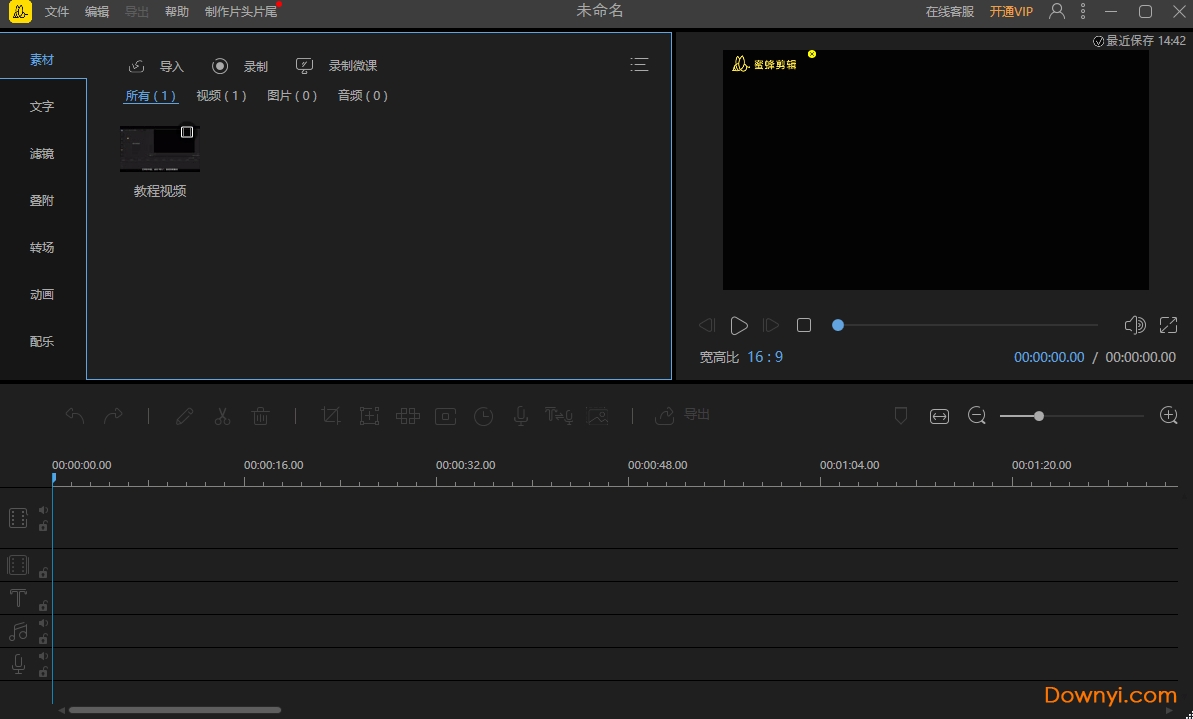- 软件介绍
- 软件截图
- 相关专题
- 下载地址
- 相关评论(0)
蜜蜂剪辑pc版是相当好用的视频编辑工具,而且在多个平台上都能使用,本次小编带来的是电脑端的,我们导入视频就可以开始各种操作了,首先可以选择视频的长宽比例,其次还可以加入一些动画,更是有不错的滤镜效果也可以添加。
蜜蜂剪辑电脑版介绍
支持剪辑16:9、4:3、1:1、9:16和3:4的视频,完美适配各大视频平台,允许自定义视频参数,让配色更符合心意,蜜蜂剪辑提供视频方向、速度、对比度、饱和度、亮度和色调等参数校正选项,让你对画面精雕细琢。
安装教程
1、到本站下载后解压,然后双击运行,选择软件安装路径
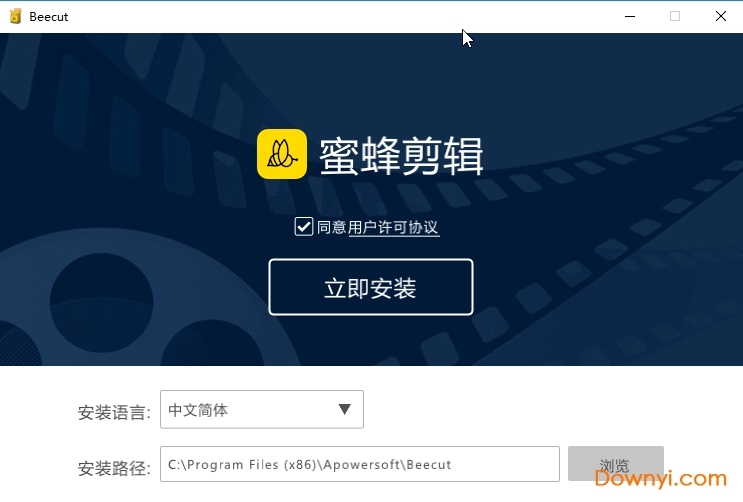
2、正在安装

3、安装完成之后,打开软件,这里可以选择视频的长宽比例。
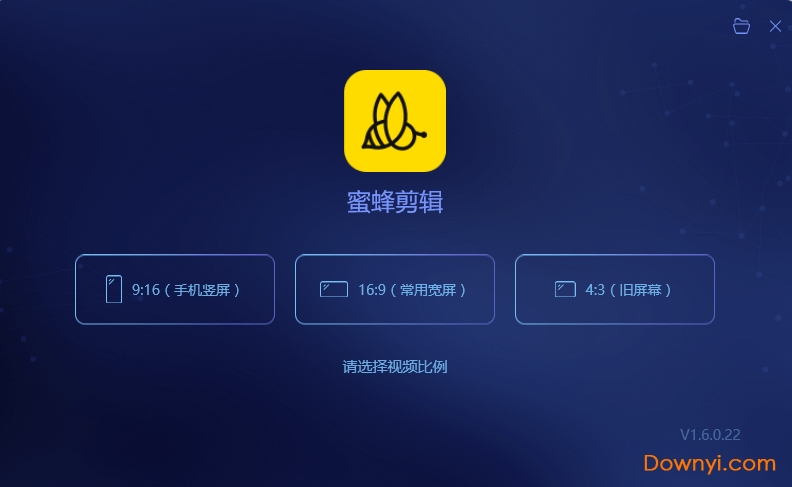
蜜蜂剪辑软件功能
音乐
内置音乐&音效素材库,打开软件即可试听选用无版权音乐,轻轻一点就能添加bgm,还能为视频提取音频,调整音量和加上淡入淡出效果
裁剪
视频画面一键剪裁,剪掉画面多余或瑕疵部分,勾选保持画面宽高比,避免视频出现黑边现象,零基础也能快速上手
字幕
强大的字幕素材库,提供了设计师精心设计的片头,标题和字幕素材下载,实用、美观或潮流,由你做主
剪切
分割、删除、合并一气呵成,多轨道同时剪辑,素材随意拖动,配合快捷键操作让每个人都可以享受大师级的流畅剪辑体验
应用优势
多场景适用,蜜蜂剪辑随时待命
个人、商店或是企业,都能在蜜蜂剪辑中找到合适的解决方案,可满足vlog视频、影视混剪、游戏解说、电子相册制作、淘宝主图视频、企业宣传片、线上网课制作等需求。
激活灵感,无限创意
贴合潮流热点更新的素材库,你可以在这里随意下载字幕、滤镜、叠附、转场、动画、音乐等素材,找到最贴近视频剪辑需求的元素,挑选后放置轨道上就能给视频画龙点睛,成为你剪辑旅途中的灵感缪斯。
轻松操作,一键式视频剪辑体验
设有两条画中画视频轨道,自由地在视频嵌入多个画面,做出分屏视频效果,在视频里加入图片、表情包等自定义元素,将剪辑化繁为简。
快捷键
编辑快捷键:
恢复ctrl+y
撤销ctrl+z
复制ctrl+c
删除del
粘贴ctrl+v
分割ctrl+b
基本快捷键:
保存ctrl+s
另存为ctrl+shift+s
打开ctrl+o
退出程序alt+f4
蜜蜂剪辑怎么用
怎么剪辑音乐
一、导入音乐
1、启动软件,依次点击“导入”>“导入文件”,将我们电脑上的音乐导入软件。
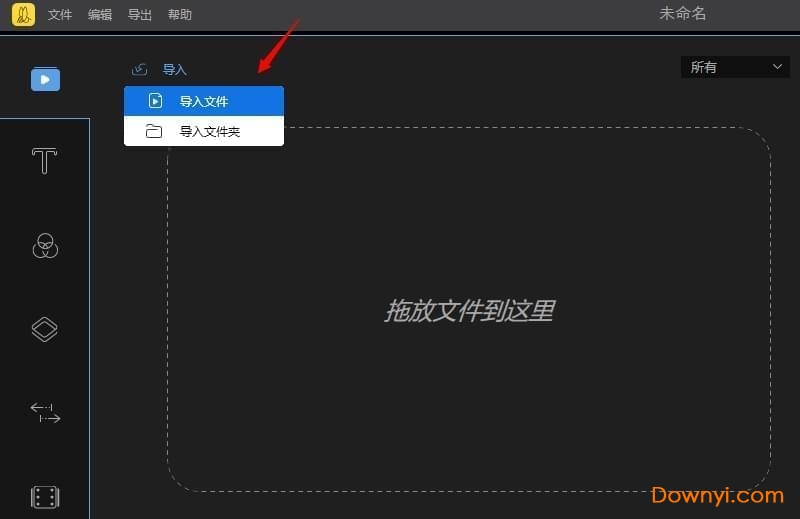
2、除了可以在软件中点击“导入”来添加音乐外,也可以直接用鼠标将音乐文件拖入软件的素材区。
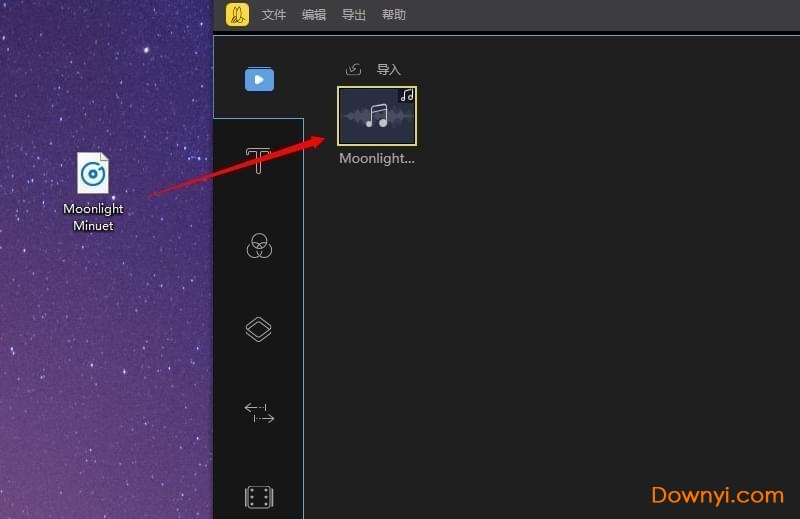
二、剪辑音乐
1、音乐导入成功后,点击音乐右下角的“+”,或者直接将音乐拖入下方的音频轨道。
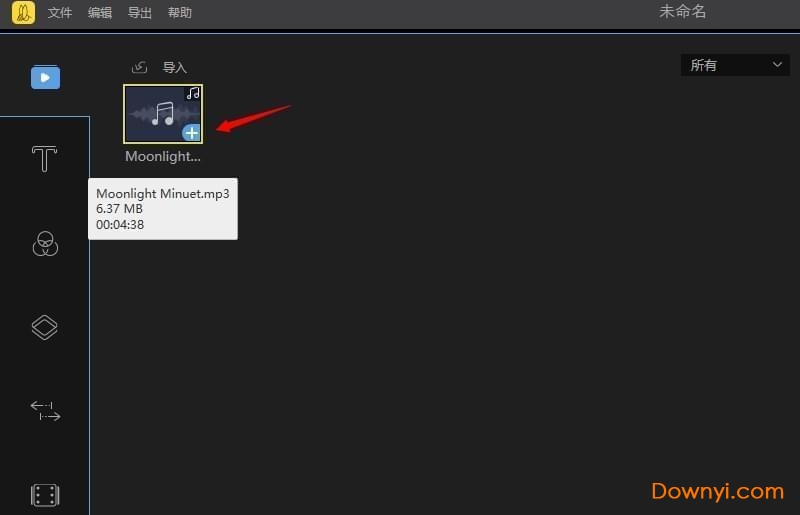
2、音乐拖入音频轨道后,点击预览窗口的播放按键可以播放。
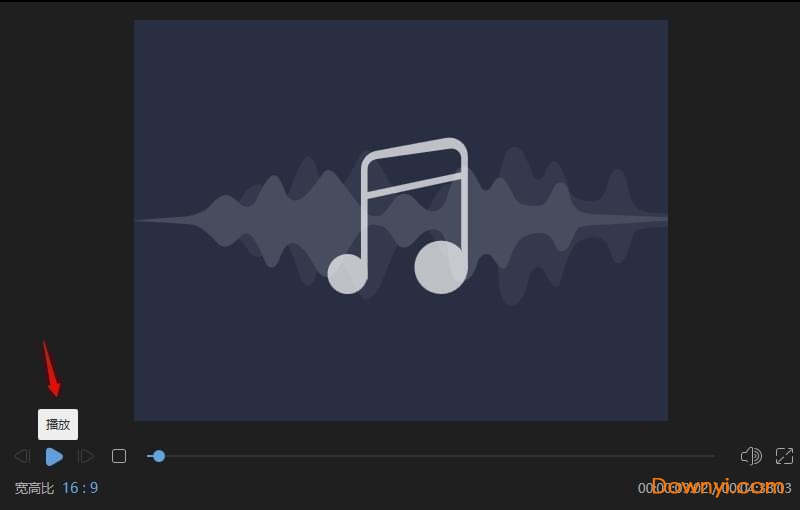
3、当音乐播放到你想切分的时间点时,暂停播放,点击工具栏的“分割”键可以将音乐分割开。当然,你也可以直接拉动时间轴至切分的时间点,分割音乐。

4、分割后的音乐如果是我们不需要的,可以在选中后点击工具栏的“删除”按键来删除,或者也可以在选中音频后,直接点击键盘上的“Delete”键来完成此操作。
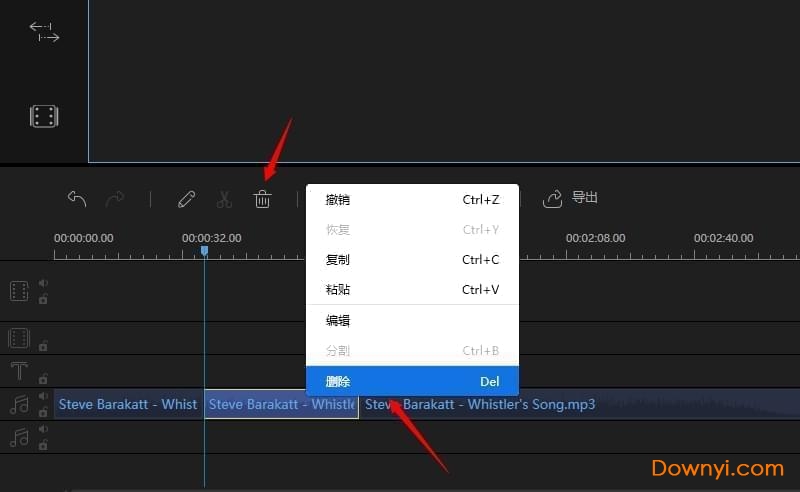
5、双击音频轨道上的音乐,在弹出的音频编辑框下,可以对音乐的播放速度、音量进行调整,同时还可以为音乐加入淡入淡出效果。
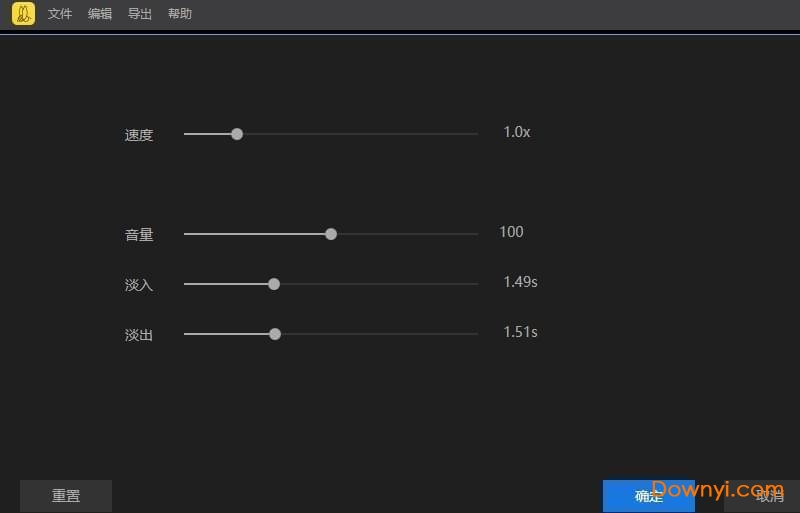
三、导出音乐
音乐剪辑完成并播放没有问题后,点击“导出”。在导出框内,依次选择“音频”>“MP3”或者“AAC”后,点击“导出”即可。
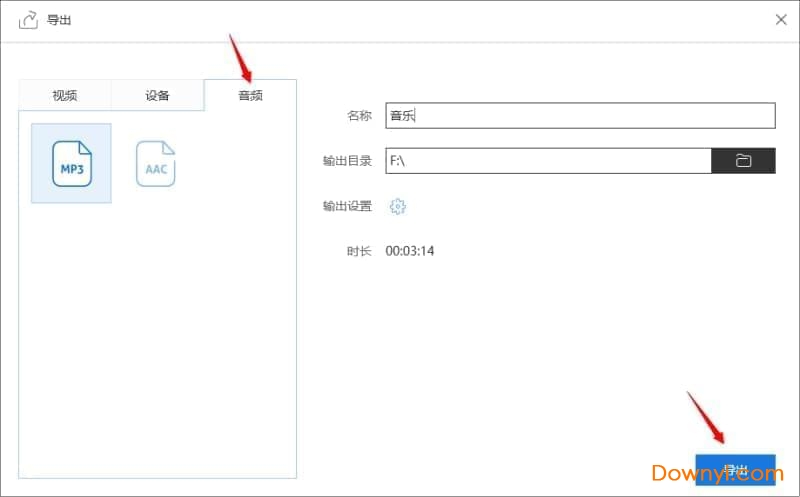
- 婚礼视频制作软件
- 微课制作软件

-
-
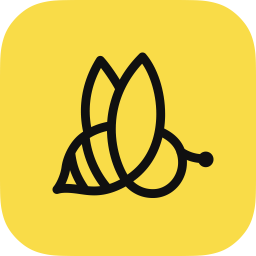
蜜蜂剪辑mac版下载 1.80M
下载/简体中文/v1.0.7.22 最新版 -

右糖视频制作下载 1.76M
下载/简体中文/v1.1.0.8 免费版 -

美册ios下载安装 381.00M
下载/简体中文/v6.0.7 iphone最新版 -

会声会影苹果手机版下载 41.95M
下载/简体中文/v1.1 ios版 -

婚礼纪苹果下载 331.00M
下载/简体中文/v9.3.26 ios版 -

会声会影手机版下载 68.58M
下载/简体中文/v1.6 安卓免费版 -
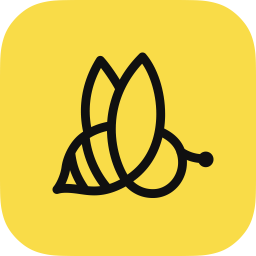
蜜蜂剪辑苹果版下载 76.50M
下载/简体中文/v1.1.10 iphone版 -
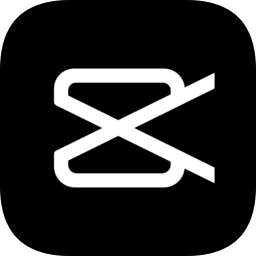
剪映mac专业版下载 438.00M
下载/简体中文/v2.5.6 官方版
-

-
-
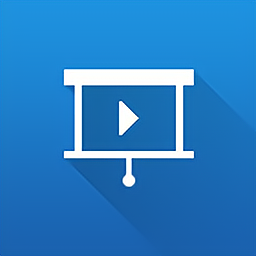
focusky手机版下载 20.00M
下载/简体中文/v2.9.4 安卓版 -

美绘苹果版下载 74.00M
下载/简体中文/v1.4.13 iphone版 -
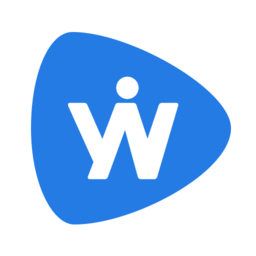
微讲师微课制作软件下载 52.30M
下载/简体中文/v0602111051 安卓版 -
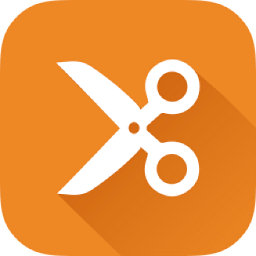
希沃剪辑师软件免费下载 96.00M
下载/简体中文/v1.7.0.775 官方最新版 -

闻道微课电脑版下载 109.02M
下载/简体中文/v3.3.0.16 官方版 -

教学助手app下载 7.27M
下载/简体中文/v1.0.1 安卓版 -

威视安培云极速版下载 54.24M
下载/简体中文/v4.2.2 安卓版 -

喀秋莎软件电脑下载 1KB
下载/简体中文/v2020.0.13 官方最新版
-
- 下载地址
- iPhone版
- Mac版
软件排行榜
- 1sfx silhouette汉化修改版
- 2ultra video splitter中文修改版
- 3techsmith camtasia studio(捕捉屏幕音影工具)
- 4Real Alternative
- 5newlive all media fixer pro(多媒体文件修复工具)
- 6Adobe After Effects CS4中文修改版
- 7Ultra RM Converter(RM分割转换工具)
- 8rm电影文件修复专家
- 9IView MediaPro(媒体文件管理工具)
- 10Boilsoft Video Splitter简体中文版
- 11影片去马赛克工具
- 12fraps电脑版
- 13会声会影x8永久修改版
- 14Indeo XP Codec Package Datecode编解码器
- 15subrip(dvd字幕提取器)
热门推荐
-
 pr cs4软件免费下载
v4.21 官方版 / 94.09M / 简体中文
pr cs4软件免费下载
v4.21 官方版 / 94.09M / 简体中文
-
 acid pro中文版下载
v6.0 简体中文版 / 140.00M / 简体中文
acid pro中文版下载
v6.0 简体中文版 / 140.00M / 简体中文
-
 win7摄像头软件下载
v8.0.1125 最新版 / 213KB / 简体中文
win7摄像头软件下载
v8.0.1125 最新版 / 213KB / 简体中文
-
 sony vegas pro14破解版下载
免费版 / 434.00M / 简体中文
sony vegas pro14破解版下载
免费版 / 434.00M / 简体中文
热门标签
装机必备软件
-
 网易云音乐音频播放
网易云音乐音频播放  影音先锋视频播放
影音先锋视频播放 360安全卫士安全防护
360安全卫士安全防护 爱奇艺视频播放
爱奇艺视频播放 360杀毒杀毒软件
360杀毒杀毒软件 迅雷下载工具
迅雷下载工具 驱动精灵驱动工具
驱动精灵驱动工具 酷我音乐音频播放
酷我音乐音频播放 WPS办公软件
WPS办公软件 暴风影音视频播放
暴风影音视频播放 吉吉影音视频播放
吉吉影音视频播放 微信电脑版聊天工具
微信电脑版聊天工具 搜狗输入法文字输入
搜狗输入法文字输入 美图秀秀图像处理
美图秀秀图像处理 360浏览器上网浏览
360浏览器上网浏览
- 视频
- 芒果tv腾讯视频优酷视频爱奇艺
- 解压
- rar解压软件7zip解压软件视频压缩软件winrar
- 剪辑
- 剪映会声会影premiereaudition
- p图
- 光影魔术手coreldraw美图秀秀photoshop
- 办公
- 腾讯会议钉钉officewps
- 杀毒
- 诺顿小红伞金山毒霸360杀毒
- 直播
- 抖音快手斗鱼直播虎牙直播
- 翻译
- 谷歌翻译插件百度翻译有道词典金山词霸
- cad
- cad插件浩辰cad中望cad天正建筑
- 编程
- EditPlusnotepadsublimevisual studio
- 安全
- 火绒卡巴斯基腾讯电脑管家360安全卫士
- 下载
- utorrentidm下载器比特彗星迅雷电脑版
- 网盘
- 阿里云盘和彩云网盘腾讯微云百度网盘
- 聊天
- 微信电脑版yy语音阿里旺旺qq
- 财务
- 用友软件开票软件管家婆软件金蝶软件
- 浏览器
- 火狐浏览器谷歌浏览器qq浏览器360浏览器
- 驱动
- 驱动人生网卡驱动驱动精灵显卡驱动
- 检测
- cpuzaida64安兔兔鲁大师
- 音乐
- 网易云音乐酷我音乐酷狗音乐qq音乐
- 播放器
- potplayerkmplayer影音先锋暴风影音